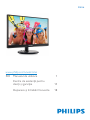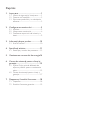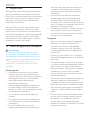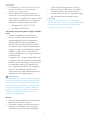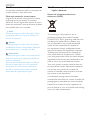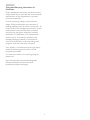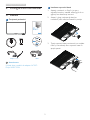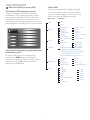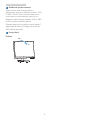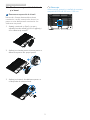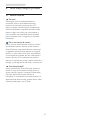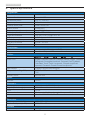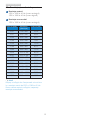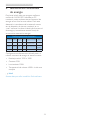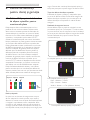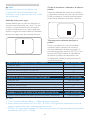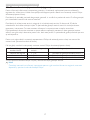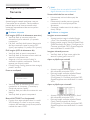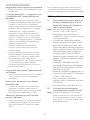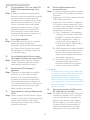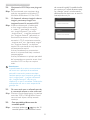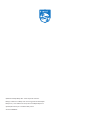Philips 226V6QSB6/00 Manual de utilizare
- Categorie
- Televizoare
- Tip
- Manual de utilizare

www.philips.com/welcome
RO Manualul de utilizare 1
Centre de asistenţă pentru
clienţi şi garanţie 15
Depanare şi întrebări frecvente 18
226V6

1. Important ................................................1
1.1 Măsuri de siguranţă şi întreţinere ..........1
1.2 Descrieri ale notaţiilor .................................3
1.3 Eliminarea produsului şi a ambalajelor
aferente ................................................................3
2. Configurarea monitorului .................... 5
2.1 Instalare ................................................................5
2.2 Manevrarea monitorului .............................6
2.3 Desfacerea suportului de la bază şi a
bazei .......................................................................9
3. Informaţiidespreprodus ...................10
3.1 SmartContrast ..............................................10
4. Specificaţiitehnice ...............................11
4.1 Rezoluţie şi moduri de presetare .......13
5. Gestionareaconsumuluideenergie 14
6. Centredeasistenţăpentruclienţişi
garanţie ..................................................15
6.1 Politica Philips privind defectele de
afişare a pixelilor pentru monitoarele
plate ....................................................................15
6.2 Centre de asistenţă pentru clienţi şi
garanţie ..............................................................17
7. Depanareşiîntrebărifrecvente .......18
7.1 Depanare .........................................................18
7.2 Întrebări frecvente generale ..................19
Cuprins

1
1. Important
1. Important
Acest ghid de utilizare electronic este destinat
tuturor persoanelor care utilizează monitorul
Philips. Citiţi cu atenţie acest manual de utilizare,
înainte de a utiliza monitorul. Acesta conţine
informaţii şi note importante referitoare la
funcţionarea monitorului.
Garanţia Philips se aplică dacă produsul este
manevrat corespunzător şi utilizat în scopul
pentru care a fost proiectat, în conformitate cu
instrucţiunile de operare şi dacă este prezentată
factura sau chitanţa în original, care să ateste
data achiziţiei, numele distribuitorului, numărul
produsului şi numărul de model.
1.1 Măsuridesiguranţăşiîntreţinere
Avertismente
Utilizarea de dispozitive de control, reglări
sau proceduri, altele decât cele specificate în
acest document, poate produce scurtcircuite,
defecţiuni electrice şi/sau defecţiuni mecanice.
Citiţi şi respectaţi aceste instrucţiuni la
conectarea şi utilizarea monitorului pentru
computer:
Moddeoperare
• Nu expuneţi monitorul la lumină solară
directă, surse de lumină puternică sau la
acţiunea unor surse de încălzire. Expunerea
îndelungată la acest tip de mediu poate
avea drept rezultat decolorarea şi
deteriorarea monitorului.
• Este necesară îndepărtarea obiectelor ce
ar putea cădea în orificiile de ventilaţie,
precum şi a celor care pot împiedica răcirea
componentelor monitorului.
• A nu se bloca orificiile de ventilaţie ale
carcasei.
• Se va asigura un acces facil la ştecher şi la
priza de curent, în momentul poziţionării
monitorului.
• În cazul închiderii monitorului prin
debranşarea cablului de alimentare de la
sursa de curent alternativ sau continuu, se
va aştepta 6 secunde anterior recuplării
acestuia, pentru o funcţionare normală a
monitorului.
• A se utiliza numai cablul de alimentare
corespunzător, furnizat, de fiecare dată,
de către Philips. Dacă lipseşte cablul de
alimentare, se va contacta centrul de service
local. (Vă rugăm să vă adresaţi Centrului de
Informaţii şi Asistenţă Clienţi)
• Nu supuneţi monitorul la vibraţii mari sau la
şocuri puternice pe parcursul manevrării.
• A nu se lovi sau scăpa monitorul în timpul
funcţionării sau transportului.
Întreţinere
• Pentru a vă proteja monitorul de posibile
deteriorări, nu supuneţi ecranul LCD
la presiuni mari. Atunci când deplasaţi
monitorul, apucaţi-l de ramă. Nu ridicaţi
monitorul plasând palma sau degetele pe
ecranul LCD.
• În cazul în care monitorul nu va fi utilizat o
perioadă îndelungată, acesta se va debranşa
de la sursă.
• Dacă este necesar, monitorul se va curăţa
cu o cârpă umedă după debranşare. Ecranul
poate fi şters cu o cârpă uscată, când nu
este sub tensiune. Totuşi, pentru curăţarea
monitorului, nu se vor folosi niciodată
solvenţi organici, precum alcool sau soluţii
pe bază de amoniac.
• Pentru a se evita riscul apariţiei suprasarcinii
electrice şi deteriorării permanente a
monitorului, acesta nu se va expune la praf,
ploaie, apă sau medii cu umezeală excesivă.
• Dacă monitorul este expus la umezeală, va
fi şters cu o cârpă umedă, cât mai curând
posibil.
• Dacă în monitor pătrund substanţe străine
sau apă, se va întrerupe imediat sursa de
alimentare şi se va debranşa cablul de
la priză. Apoi, se va extrage substanţa
respectivă, urmând ca monitorul să fie trimis
la centrul de service.

2
1. Important
• Nu depozitaţi ş utilizaţi monitorul în locuri
expuse la căldură, la lumina directă a
soarelui sau la frig excesiv.
• Pentru păstrarea funcţionării optime a
monitorului şi prelungirea duratei sale de
viaţă, acesta va plasat într-un spaţiu ai cărui
parametri de temperatură şi umiditate se
situează în următoarea gamă de valori:
• Temperatură: 0-40°C 32-104°F
• Umiditate: 20-80% RH
Informaţiiimportantepentruimaginiarse/fan-
tomă
• Activaţi întotdeauna un economizor
ecran cu mişcare când lăsaţi monitorul
nesupravegheat. Activaţi întotdeauna o
aplicaţie periodică de împrospătare a
ecranului atunci când monitorul va aşa
un conţinut static. Aşarea neîntreruptă a
imaginilor statice o perioadă lungă poate
produce „imagini arse”, cunoscute şi ca
„imagini persistente” sau „imagini fantomă”
pe ecranul dvs.
„Imaginea arsă”, „imaginea persistentă” sau
„imaginea fantomă” reprezintă un fenomen
binecunoscut în tehnologia ecranelor LCD.
În majoritatea cazurilor, „imaginea arsă”
sau „imaginea persistentă” sau „imaginea
fantomă” vor dispărea treptat într-un
interval de timp după deconectarea de la
alimentarea cu energie electrică.
Avertisment
Imposibilitatea de a activa un economizor de
ecran sau o aplicaţie de actualizare periodică
a ecranului poate avea drept rezultat apariţia
unor simptome grave de tipul „imagine arsă”,
„imagine remanentă” sau „imagine fantomă”,
care nu vor dispărea şi nu pot remediate.
Defecţiunile menţionate mai sus nu sunt
acoperite de garanţia dvs.
Service
• Carcasa trebuie desfăcută numai de către
personalul calicat din service.
• Dacă este necesar un document pentru
reparaţie sau integrare, se va contacta
centrul de service local. (vezi paragraful
„Centrul de Informaţii pentru Clienţi”)
• Pentru informaţii referitoare la transport,
consultaţi rubrica „Specicaţii tehnice”.
• A nu se lăsa monitorul în maşină/portbagaj,
sub acţiunea directă a razelor solare.
Notă
În cazul în care monitorul nu funcţionează
normal sau dacă nu ştiţi cum să procedaţi după
ce aţi aplicat instrucţiunile din acest manual,
consultaţi un specialist în service.

3
1. Important
1.2 Descrierialenotaţiilor
Următoarele subcapitole descriu convenţiile de
notaţie utilizate în acest document.
Observaţii,atenţionărişiavertismente
Fragmente de text din acest ghid sunt însoţite
de pictograme şi pot apărea cu caractere
aldine sau italice. Fragmentele respective conţin
observaţii, atenţionări sau avertismente. Acestea
sunt utilizate după cum urmează:
Notă
Această pictogramă indică informaţii şi sfaturi
importante care vă pot ajuta să utilizaţi mai
ecient computerul.
Atenţie
Această pictogramă indică informaţii despre
modalităţi de evitare a eventualelor defecţiuni
ale hardware-ului şi a pierderii de date.
Avertisment
Această pictogramă indică riscul potenţial de
vătămare corporală şi prezintă modalităţi de
evitare a problemei.
Anumite avertismente pot apărea în diferite
formate şi este posibil să nu e însoţite de
pictograme. În aceste situaţii, prezentarea
specică a avertismentului este impusă de
autoritatea de reglementare legală.
1.3 Eliminareaprodusuluişiaamba-
lajelor aferente
Deşeurideechipamenteelectriceşi
electronice (WEEE)
This marking on the product or on its
packaging illustrates that, under European
Directive 2012/19/EU governing used electrical
and electronic appliances, this product may
not be disposed of with normal household
waste. You are responsible for disposal of
this equipment through a designated waste
electrical and electronic equipment collection.
To determine the locations for dropping off
such waste electrical and electronic, contact
your local government office, the waste disposal
organization that serves your household or the
store at which you purchased the product.
Your new monitor contains materials that can
be recycled and reused. Specialized companies
can recycle your product to increase the
amount of reusable materials and to minimize
the amount to be disposed of.
All redundant packing material has been
omitted. We have done our utmost to make the
packaging easily separable into mono materials.
Please find out about the local regulations on
how to dispose of your old monitor and packing
from your sales representative.

4
1. Important
Takingback/RecyclingInformationfor
Customers
Philips establishes technically and economically
viable objectives to optimize the environmental
performance of the organization's product,
service and activities.
From the planning, design and production
stages, Philips emphasizes the important of
making products that can easily be recycled. At
Philips, end-of-life management primarily entails
participation innational take-back initiatives
and recycling programs whenever possible,
preferably in cooperation with competitors,
which recycle all materials (products and
related packaging material) in accordance
with all Environmental Laws and taking back
program with the contractor company.
Your display is manufactured with high quality
materials and components which can be
recycled and reused.
To learn more about our recycling program
please visit
http://www.philips.com/sites/philipsglobal/
about/sustainability/ourenvironment/
productrecyclingservices.page

5
2. Congurarea monitorului
2. Configurarea monitorului
2.1 Instalare
Conţinutulpachetului
VGA
AC/DC Adapter
Register your product and get support at
www.philips.com/welcome
226V6
Quick
Start
2
0
1
5
K
o
n
i
n
k
l
i
j
k
e
P
h
i
l
i
p
s
N
.
V
.
A
l
l
r
i
g
h
t
s
r
e
s
e
r
v
e
d
.
U
n
a
u
t
h
o
r
i
z
e
d
d
u
p
l
i
c
a
t
i
o
n
i
s
a
v
i
o
l
a
t
i
o
n
o
f
a
p
p
l
i
c
a
b
l
e
l
a
w
s
.
M
a
d
e
a
n
d
p
r
i
n
t
e
d
i
n
C
h
i
n
a
.
V
e
r
s
i
o
n
Monitor drivers
User’s Manual
使用
前请阅读使用说明
保留备用
CD
Avertisment:
Utilizaţi doar modelul de adaptor AC/DC:
Philips ADPC1936
Instalareasuportuluibazei
1. Aşezaţi monitorul cu faţa în jos pe o
suprafaţă moale şi netedă, având grijă să nu
zgâriaţi sau deterioraţi ecranul.
2. Ataşaţi / glisaţi coloana de bază cu
monitorul până când se fixează în poziţie.
3. Ţineţi suportul bazei monitorului cu ambele
mâini şi introduceţi ferm suportul bazei în
şanţul special.
Adaptorc.a./c.c.

6
2. Congurarea monitorului
Conectarea la computer
4
2
1
23
3
1
Intrare alimentare AC/DC
Intrare VGA
Intrare DVI-D
Încuietoare Kensington antifurt
Conectarea la PC
1. Conectaţi ferm cablul de alimentare în
spatele monitorului.
2. Opriţi computerul şi deconectaţi cablul de
alimentare al acestuia.
3. Conectaţi cablul de semnal al monitorului
la conectorul video din partea posterioară
a computerului.
4. Conectaţi cablurile de alimentare ale
computerului şi monitorului la o priză din
apropiere.
5. Porniţi computerul şi monitorul. Dacă este
afişată o imagine pe monitor, instalarea este
finalizată.
2.2 Manevrareamonitorului
Descriereaprodusuluivăzutdinfaţă
5
6 2347
Pentru a porni şi a opri
alimentarea monitorului.
Pentru accesarea meniului OSD.
Conrmaţi reglarea elementelor
OSD.
Revenirea la nivelul OSD
anterior.
Reglaţi nivelul de luminozitate.
Pentru reglarea meniului OSD.
Modicaţi formatul de aşare.
Reglaţi automat monitorul.

7
2. Congurarea monitorului
Descriereaafişăriipeecran(OSD)
CeînseamnăOSD(afişareapeecran)?
Toate monitoarele LCD Philips dispun de
caracteristica OSD (afişare pe ecran). Acest
lucru permite utilizatorului final să selecteze
funcţiile monitorului direct de pe ecran, prin
intermediul unei ferestre de instrucţiuni. Mai jos
este prezentată o interfaţă OSD, uşor de utilizat:
Instrucţiunifundamentaleşisimplereferitoare
latasteledecontrol
În meniul OSD de mai sus puteţi apăsa
pe butoanele de pe rama frontală a
monitorului pentru a mişca cursorul şi puteţi
apăsa pe butonul OK pentru a confirma
selecţia sau modificarea.
Meniul OSD
Mai jos, este prezentată imaginea integrală
a structurii afişării pe ecran. Puteţi consulta
ulterior această imagine, în cazul în care veţi
dori să navigaţi între diferitele ajustări.
Main menu Sub menu
Picture
Wide Screen, 4:3
0~100
0~100
Picture Format
Brightness
Contrast
OSD Settings
0~100
0~100
Off, 1, 2, 3, 4
5s, 10s, 20s, 30s, 60s
Horizontal
Vertical
Transparency
OSD Time Out
Setup
0~100
On, Off
Yes, No
0~100
0~100
0~100
H. Position
Auto
V. Position
Phase
Clock
Resolution Notification
Reset
Information
Language
English,Español,Français,Deutsch,Italiano,
Nederlands, Svenska, Suomi, Polski, Čeština
한국어,
日本語, Maryar, Українська,
Português do Brazil, Ελληνική , 繁體中文
Português,Русский,简体中文,
Türkçe,
Color
6500K, 9300K
Red: 0~100
Green: 0~100
Blue: 0~100
Color Temperature
sRGB
User Define
On, Off
SmartContrast
1.8, 2.0, 2.2, 2.4, 2.6
Gamma
Input
VGA
DVI
On, Off
Pixel Orbiting

8
2. Congurarea monitorului
Notificareaprivindrezoluţia
Acest monitor este conceput pentru
performanţe optime la rezoluţia sa nativă, 1920
x 1080 la 60 Hz. Dacă monitorul este pornit
şi este setat la o altă rezoluţie, pe ecran se
afişează o alertă: Utilizaţi rezoluţia 1920 x 1080
la 60 Hz pentru rezultate optime.
Afişarea alertei privind rezoluţia nativă poate fi
dezactivată din Setup (Configurare) în meniul
OSD (afişare pe ecran).
Funcţiefizică
Înclinare
20
-5

9
2. Congurarea monitorului
2.3 Desfacereasuportuluidelabază
şiabazei
Demontareasuportuluidelabază
Înainte de a începe dezasamblarea bazei
monitorului, urmaţi instrucţiunile de mai jos
pentru a evita deteriorarea monitorului sau
vătămarea corporală.
1. Aşezaţi monitorul cu faţa în jos pe o
suprafaţă moale, având grijă să nu zgâriaţi şi
să nu deterioraţi ecranul.
2. Apăsaţi pe clamele pentru blocare pentru a
demonta suportul din şanţul special.
1
3. Apăsaţi pe butonul de deblocare pentru a
o desprinde de coloana bazei.
2
Observaţie
Acest monitor acceptă o interfaţă de montare
compatibilă VESA de 100 mm x 100 mm.
100mm
100mm

10
3. Informaţii despre produs
3. Informaţiidespreprodus
3.1 SmartContrast
Ceeste?
Tehnologie unică ce analizează dinamic
conţinutul aşat şi optimizează automat
raportul de contrast al monitorului LCD
pentru claritate vizuală maximă şi experienţă
vizuală încântătoare, crescând retroiluminarea
pentru imagini mai clare, mai contrastante şi
mai luminoase sau reducând retroiluminarea
pentru aşarea clară a imaginilor pe fundaluri
întunecate.
Deceamnevoiedeacesta?
Doriţi cea mai bună claritate vizuală şi confort
de vizualizare pentru ecare tip de conţinut.
SmartContrast controlează dinamic contrastul
şi reglează retroiluminarea pentru ca imaginile
jocurilor şi cele video să e clare, contrastante
şi luminoase sau aşează test clar, lizibil pentru
munca de birou. Prin reducerea consumului
electric al monitorului, puteţi reduce costurile cu
energia şi prelungi durata de viaţă a monitorului.
Cumfuncţionează?
Atunci când activaţi SmartContrast, acesta va
analiza în timp real conţinutul aşat pentru a
ajusta culorile şi pentru a controla intensitatea
iluminării de fundal. Această funcţie va
îmbunătăţi în mod dinamic contrastul pentru o
experienţă de divertisment grozavă atunci când
vizionaţi videoclipuri sau vă jucaţi.

11
4. Specicaţii tehnice
4. Specificaţiitehnice
Imagine/Afişaj
Tip ecran LCD AH-IPS
Iluminare fundal Sistem W-LED
Dimensiune panou 21,5" L ( 54,6 cm)
Raport aspect 16:9
Distanţa dintre pixeli 0,248 x 0,248 mm
SmartContrast 10,000,000:1
Timp de răspuns (normal)
8ms (GtG_BW)
Rezoluţie optimă 1920 x 1080 la 60 Hz
Unghi de vizualizare 178° (H) / 178° (V) @ C/R > 10
Culori ecran 16,7M
Rată de împrospătare pe verticală 56 Hz – 76 Hz
Frecvenţă orizontală 30 kHz – 83 kHz
sRGB DA
Conectivitate
Semnal intrare VGA (analogic), DVI (digital ,HDCP)
Intrare semnal Sincronizare separată, Sincronizare la verde
Confort
Comoditate pentru utilizator
Limbi OSD Engleză, Germană, Spaniolă, Franceză, Italiană, Ungară, Olandeză,
Portugheză, Portugheză braziliană, Poloneză, Rusă, Suedeză,
Finlandeză, Turcă, Cehă, Ucraineană, Chineză simplificată,
Japoneză, Coreeană, Greacă,Chineză tradiţională
Alte avantaje Dispozitiv de blocare Kensington
Compatibilitate Plug & Play DDC/CI, sRGB, Windows 7/ Windows 8/ Windows 8.1, Mac
OSX
Montare VESA 100x100 mm
Suport
Înclinare -5/+20
Alimentare
Mod pornit 25,2W(normal), 25,56W(max.)
Repaus (Mod de veghe) 0,5 W
Oprit 0,5 W
Indicator de alimentare Mod pornit: Alb, Stare de veghe/de repaus: Alb (intermitent)
Alimentare Externă, 100-240VAC, 50-60Hz
Dimensiune
Produs cu suport (LxÎxA) 500 x 372 x 200 mm
Produs fără suport (LxÎxA) 500 x 306 x 39 mm
Greutate
Produs cu suport 2,50kg

12
4. Specicaţii tehnice
Produs fără suport 2,20kg
Produs cu ambalaj 3,79kg
Înstaredefuncţionare
Interval de temperatură
(funcţionare)
de la 0°C la 40°C
Umiditate relativă (în funcţiune) 20%–80%
Presiune atmosferică
(în funcţiune)
700–1060 hPa
Interval de temperatură
(nefuncţionare)
între -20°C la 60°C
Umiditate relativă
(când nu este în funcţiune)
între 10% şi 90%
Presiune atmosferică
(când nu este în funcţiune)
500–1060 hPa
Protecţiamediului
ROHS DA
Ambalare 100% reciclabil
Conformitateşistandarde
Norme de reglementare CE Mark, FCC Class B, BSMI, WEEE, CCC, CECP
Carcasă
Culoare Negru
Emailat Lucios/Textură
Notă
1. Aceste date pot suferi modicări fără noticare. Accesaţi www.philips.com/support pentru a
descărca ultima versiune a instrucţiunilor.

13
4. Specicaţii tehnice
4.1 Rezoluţieşimoduridepresetare
Rezoluţiemaximă
1920 x 1080 la 60 Hz (intrare analogică)
1920 x 1080 la 60 Hz (intrare digitală)
Rezoluţierecomandată
1920 x 1080 la 60 Hz (intrare analogică)
FrecvO(kHz) Resolution
(Rezoluţie)
FrecvV(Hz)
31,47 720 x 400 70,09
31,47 640 x 480 59,94
35,00 640 x 480 66,67
37,86 640 x 480 72,81
37,50 640 x 480 75,00
37,88 800 x 600 60,32
46,88 800 x 600 75,00
48,36 1024 x 768 60,00
60,02 1024 x 768 75,03
44,77 1280 x 720 59,86
63,89 1280 x 1024 60,02
79,98 1280 x 1024 75,03
55,94 1440 x 900 59,89
70,64 1440 x 900 74,98
65,29 1680 x 1050 59,95
67,50 1920 x 1080 60,00
Notă
Reţineţi că afişajul dvs. funcţionează cel mai bine
la o rezoluţie nativă de 1920 x 1080, la 60 Hz.
Pentru calitate optimă a afişajului, respectaţi
rezoluţia recomandată.

14
5. Gestionarea consumului de energie
5. Gestionareaconsumului
deenergie
Dacă aveţi placă video sau program software
conforme cu VESA DPM instalate pe PC,
monitorul poate reduce automat consumul de
energie atunci când nu este utilizat. Dacă este
detectată o introducere de la tastatură, mouse
sau alt dispozitiv de intrare, monitorul se va
„trezi” automat. Următorul tabel indică consumul
de energie şi semnalizarea acestei funcţii de
economisire automată a energiei:
Definiţie gestionare alimentare
Mod VESA Video Sinc O Sinc V Energie consumată
Culoare
LED
Activ PORNIT Da Da
25,2 W (normal)
25,56 W (maxim)
Alb
Inactiv OPRIT Nu Nu < 0,5 W (normal)
Alb
(clipitor)
Oprire OPRIT - - < 0,5 W (normal) OPRIT
Congurarea următoare este utilizată pentru a
măsura consumul de energie al acestui monitor.
• Rezoluţie nativă: 1920 x 1080
• Contrast: 50%
• Luminozitate: 100%
• Temperatură de culoare: 6500 k la alb rece
complet
Notă
Aceste date pot suferi modicări fără noticare.

15
6. Centre de asistenţă pentru clienţi şi garanţie
6. Centredeasistenţă
pentruclienţişigaranţie
6.1 PoliticaPhilipsprivinddefectele
deafişareapixelilorpentru
monitoarele plate
Philips depune eforturi deosebite pentru a livra
produse de cea mai bună calitate. Utilizăm unele
dintre cele mai avansate procese de fabricaţie din
această industrie şi practicăm un control al calităţii
foarte strict. Cu toate acestea, defectele de aşare
a pixelilor şi a subpixelilor pe ecranele LCD TFT
utilizate la monitoarele plate sunt uneori inevitabile.
Niciun producător nu poate garanta că toate ecranele
vor funcţiona fără defecte de aşare a pixelilor, dar
Philips garantează că toate monitoarele cu un număr
de defecte inacceptabil vor reparate sau înlocuite
conform condiţiilor de garanţie. Acest aviz explică
diferitele tipuri de defecte de aşare a pixelilor şi
deneşte nivelurile acceptabile pentru ecare tip
de defect. Pentru a intra sub incidenţa condiţiilor
prevăzute de garanţie pentru reparare sau înlocuire,
numărul de defecte de aşare a pixelilor pe un
ecran LCD TFT trebuie să depăşească aceste niveluri
acceptabile. De exemplu, un monitor nu trebuie să
aibă defecţi mai mult de 0,0004% dintre subpixeli.
Philips xează standarde de calitate şi mai ridicate
pentru anumite tipuri sau combinaţii de defecte de
aşare a pixelilor, care sunt mai uşor de observat decât
altele. Această politică este valabilă în întreaga lume.
subpixelisubpixelisubpixeli
pixeli
Pixelişisubpixeli
Un pixel sau un element de imagine este compus
din trei subpixeli în culorile primare roşu, verde şi
albastru. Un număr mare de pixeli formează împreună
o imagine. La aprinderea tuturor subpixelilor dintr-
un pixel, cei trei subpixeli coloraţi sunt percepuţi ca
un singur pixel alb. Când toţi subpixelii sunt stinşi, cei
trei subpixeli coloraţi sunt percepuţi ca un singur pixel
negru. Diverse alte combinaţii de subpixeli aprinşi şi
stinşi sunt percepute ca pixeli singuri de diverse culori.
Tipuridedefectedeaşareapixelilor
Defectele de aşare a pixelilor şi subpixelilor apar
pe ecran în diferite moduri. Există două categorii de
defecte de aşare a pixelilor şi mai multe tipuri de
defecte de aşare a subpixelilor în cadrul ecărei
categorii.
Defecteledetippunctluminos
Aceste defecte apar ca pixeli sau subpixeli ce sunt
permanent aprinşi sau „în funcţiune”. Cu alte cuvinte,
un punct luminos este un subpixel ce iese în evidenţă
pe ecran, atunci când este aşată o imagine de culoare
închisă. Defectele de tip punct luminos sunt de
următoarele tipuri:
Un subpixel aprins, de culoare roşie, verde sau albastră
Doi subpixeli adiacenţi aprinşi:
- Roşu + Albastru = Violet
- Roşu + Verde = Galben
- Verde + Albastru = Cian (Albastru deschis)
Trei subpixeli adiacenţi aprinşi (un pixel alb).

16
6. Centre de asistenţă pentru clienţi şi garanţie
Notă
Punctele luminoase roşii sau albastre sunt
cu peste 50% mai strălucitoare decât cele
învecinate, în timp ce punctele verzi sunt cu 30%
mai strălucitoare.
Defecteledetippunctnegru
Aceste defecte apar ca pixeli sau subpixeli ce
sunt permanent întunecaţi sau „stinşi”. Cu alte
cuvinte, un punct întunecat este un subpixel
ce iese în evidenţă pe ecran, atunci când este
aşată o imagine de culoare deschisă. Defectele
de tip punct negru sunt de următoarele tipuri:
Graduldeasemănareadefectelordeaşarea
pixelilor
Deoarece defectele de acelaşi tip ale pixelilor
şi subpixelilor alăturaţi sunt mai uşor de sesizat,
Philips precizează şi limite de toleranţă pentru
proximitatea defectelor de aşare a pixelilor.
Toleranţepentrudefecteledeaşarea
pixelilor
Pentru ca produsul să intre sub incidenţa
condiţiilor pentru reparare sau înlocuire
din cauza defectelor de aşare a pixelilor în
perioada de garanţie, ecranul LCD TFT al unui
monitor plat Philips trebuie să aibă defecte
de aşare a pixelilor sau subpixelilor care
să depăşească limitele de toleranţă listate în
următoarele tabele.
DEFECTEDEAFIŞAREDETIPPUNCTLUMINOS NIVELACCEPTABIL
1 subpixel aprins 3
2 subpixeli adiacenţi aprinşi 1
3 subpixeli adiacenţi aprinşi (un pixel alb) 0
Distanţa dintre două defecte de afişare de tip „punct luminos”* >15 mm
Numărul total de defecte de afişare de tip „punct luminos” 3
DEFECTEDEAFIŞAREDETIPPUNCTÎNTUNECAT NIVELACCEPTABIL
1 subpixel stins 5 sau mai puţini
2 subpixeli adiacenţi stinşi 2 sau mai puţini
3 subpixeli adiacenţi stinşi 0
Distanţa dintre două defecte de afişare de tip „punct întunecat”* >15 mm
Numărul total de defecte de afişare de tip „punct întunecat” 5 sau mai puţini
NUMĂRULTOTALDEDEFECTEDEAFIŞAREAPUNCTELOR NIVELACCEPTABIL
Numărul total de defecte de afişare (puncte luminoase şi întunecate) 5 sau mai puţini
Notă
1. 1 sau 2 subpixeli adiacenţi defecţi = 1 defect de aşare a punctelor
2. Acest monitor este conform ISO 9241-307. ( ISO 9241-307: Ergonomie, metode de încercări de
analiză şi conformitate pentru videoterminale electronice)
3. ISO9241-307 înlocuieşte standardul ISO13406, care este retras de Organizaţia Internaţională pentru
Standardizare (ISO) pe: 13-11-2008

17
6. Centre de asistenţă pentru clienţi şi garanţie
6.2 Centredeasistenţăpentruclienţişigaranţie
Pentru informaţii referitoare la acoperirea garanţiei şi la asistenţă suplimentară pentru validarea în
regiunea dvs, vizitaţi site-ul Web www.philips.com/support pentru detalii sau contactaţi centrul Philips
de asistenţă pentru clienţi.
Dacă doriţi să extindeţi perioada de garanţie generală, vi se oferă un pachet de servicii În afara garanţiei,
prin intermediul centrului de service autorizat.
Dacă doriţi să utilizaţi acest serviciu, asiguraţi-vă că achiziţionaţi serviciul în decurs de 30 de zile
calendaristici de la data achiziţiei iniţiale. În perioada de garanţie extinsă, serviciile includ preluarea,
repararea şi returnarea. Cu toate acestea, utilizatorul va suporta toate costurile acumulate.
Dacă partenerul de service autorizat nu poate efectua reparaţiile necesare în baza garanţiei extinse
oferită, vom găsi soluţii alternative pentru dvs., dacă este posibil, în perioada de garanţie extinsă pe care
aţi achiziţionat-o.
Pentru mai multe detalii, contactaţi reprezentantul Philips de asistenţă pentru clienţi sau centrul de
contact local (folosind numărul de client).
Mai jos găsiţi numărul la care puteţi contacta centrul Philips de asistenţă pentru clienţi.
• Perioadă de garanţie
standard locală
• Perioadă de garanţie
extinsă
• Perioadă de garanţie totală
• Depinde de regiune • + 1 an • Perioada de garanţie standard locală +1
• + 2 ani • Perioada de garanţie standard locală +2
• + 3 ani • Perioada de garanţie standard locală +3
**Este necesară dovada achiziţiei iniţiale şi dovada achiziţiei garanţiei extinse.
Notă
Consultaţi manualul cu informaţii importante pentru a găsi numărul de service regional, care este
disponibil şi pe site-ul web de asistenţă Philips.

18
7. Depanare şi întrebări frecvente
Notă
Funcţia Auto nu se aplică în modul DVI-
digital deoarece nu este necesară.
Semnevizibiledefumsauscântei
• Nu executaţi niciunul dintre paşii de
depanare
• Deconectaţi imediat, pentru siguranţă,
monitorul de la sursa principală de
alimentare
• Contactaţi imediat serviciul de relaţii cu
clienţii Philips.
Problemecuimaginea
Imagineanuestecentrată
• Ajustaţi poziţia imaginii utilizând funcţia
„Auto” din comenzile principale OSD.
• Reglaţi poziţia imaginii folosind Phase/Clock
(Fază/Frecvenţă) din Setup (Configurare) în
Comenzi principale OSD. Această opţiune
este validă doar în modul VGA.
Imagineavibreazăpeecran
• Verificaţi dacă aţi fixat corect cablul de
semnal la placa grafică sau la PC.
Apareopâlpâirepeverticală
• Ajustaţi imaginea utilizând funcţia „Auto”
din comenzile principale OSD.
• Eliminaţi barele verticale utilizând Phase/
Clock (Fază/Frecvenţă) din Setup
(Configurare) în Comenzi principale OSD.
Această opţiune este validă doar în modul
VGA.
Apareopâlpâirepeorizontală
• Ajustaţi imaginea utilizând funcţia „Auto”
din comenzile principale OSD.
• Eliminaţi barele verticale utilizând Phase/
Clock (Fază/Frecvenţă) din Setup
(Configurare) în Comenzi principale OSD.
Această opţiune este validă doar în modul
VGA.
7. Depanareşiîntrebări
frecvente
7.1 Depanare
Această pagină tratează probleme care pot
fi corectate de un utilizator. Dacă problema
persistă după ce aţi încercat aceste soluţii,
contactaţi reprezentantul de service pentru
clienţi Philips.
Problemeobişnuite
Fărăimagine(LED-uldealimentareestestins)
• Verificaţi dacă aţi conectat cablul de
alimentare la priza electrică şi în spatele
monitorului.
• Mai întâi, verificaţi dacă butonul de pornire
din faţa monitorului este în poziţia OFF
(oprit), apoi apăsaţi-l în poziţia ON (pornit).
Fărăimagine(LEDdealimentarealb)
• Verificaţi dacă aţi pornit computerul.
• Verificaţi dacă aţi conectat corect cablul de
semnal la computerul dvs.
• Asiguraţi-vă că nu sunt pini îndoiţi în
conectorul cablului monitorului. Dacă da,
reparaţi sau înlocuiţi cablul.
• Funcţia Energy Saving (economisire energie)
poate fi activată
Peecranseafişează
Attention
Check cable connection
• Verificaţi dacă aţi conectat corect cablul
monitorului la computer. (Consultaţi şi
Ghidul de pornire rapidă).
• Verificaţi dacă pinii cablului monitorului sunt
îndoiţi.
• Verificaţi dacă aţi pornit computerul.
ButonulAUTOMATnufuncţionează
• Funcţia Auto este aplicabilă doar în modul
VGA-Analogic. În cazul în care nu sunteţi
mulţumit de rezultate, puteţi face ajustările
manual din meniul OSD.
Pagina se încarcă...
Pagina se încarcă...
Pagina se încarcă...
Pagina se încarcă...
-
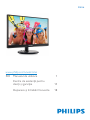 1
1
-
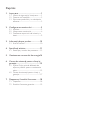 2
2
-
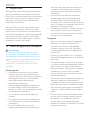 3
3
-
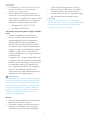 4
4
-
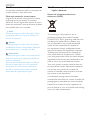 5
5
-
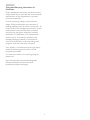 6
6
-
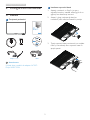 7
7
-
 8
8
-
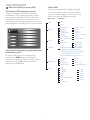 9
9
-
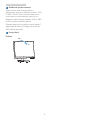 10
10
-
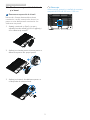 11
11
-
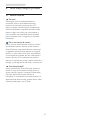 12
12
-
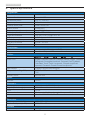 13
13
-
 14
14
-
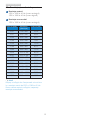 15
15
-
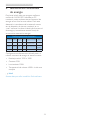 16
16
-
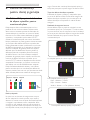 17
17
-
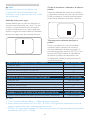 18
18
-
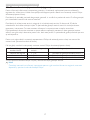 19
19
-
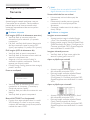 20
20
-
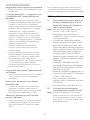 21
21
-
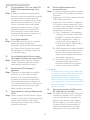 22
22
-
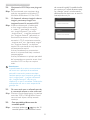 23
23
-
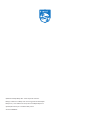 24
24
Philips 226V6QSB6/00 Manual de utilizare
- Categorie
- Televizoare
- Tip
- Manual de utilizare
Lucrări înrudite
-
Philips 243S5LSB5/00 Manual de utilizare
-
Philips 273V5LSB/00 Manual de utilizare
-
Philips 243V5LSB5/01 Manual de utilizare
-
Philips 246V5LDSB/01 Manual de utilizare
-
Philips 222B9T/01 Manual de utilizare
-
Philips 273V7QDAB/00 Manual de utilizare
-
Philips 223V7QHAB/00 Manual de utilizare
-
Philips 271B8QJEB/00 Manual de utilizare
-
Philips 241B8QJEB/01 Manual de utilizare
-
Philips 323E7QDAB/01 Manual de utilizare